- Η προσθήκη της συνομιλίας Twitch στην πηγή του προγράμματος περιήγησής σας είναι εύκολο να επιτευχθεί και ακολουθώντας τα βήματα που παρουσιάζονται εδώ θα βοηθήσει επίσης.
- Συνιστάται η χρήση ενός προγράμματος περιήγησης εξειδικευμένου για παιχνίδια και που συνοδεύεται από ενοποίηση Twitch
- Ανάλογα με το λογισμικό ζωντανής ροής που χρησιμοποιείτε, η προσθήκη του κουτιού συνομιλίας Twitch γίνεται εύκολα μέσω των ρυθμίσεων.
- Φροντίστε να ακολουθήσετε τις ενδείξεις που παρέχονται σε αυτό το άρθρο για σωστή ενεργοποίηση του κουτιού συνομιλίας Twitch.

- Εύκολη μετεγκατάσταση: χρησιμοποιήστε τον βοηθό Opera για να μεταφέρετε δεδομένα που εξέρχονται, όπως σελιδοδείκτες, κωδικούς πρόσβασης κ.λπ.
- Βελτιστοποίηση χρήσης πόρων: η μνήμη RAM χρησιμοποιείται πιο αποτελεσματικά από ό, τι σε άλλα προγράμματα περιήγησης
- Βελτιωμένο απόρρητο: δωρεάν και απεριόριστο ενσωματωμένο VPN
- Χωρίς διαφημίσεις: το ενσωματωμένο πρόγραμμα αποκλεισμού διαφημίσεων επιταχύνει τη φόρτωση σελίδων και προστατεύει από την εξόρυξη δεδομένων
- Φιλικό προς τα παιχνίδια: Το Opera GX είναι το πρώτο και καλύτερο πρόγραμμα περιήγησης για παιχνίδια
- Λήψη του Opera
Τράβηγμα είναι ένα από τα κορυφαία ζωντανά στον κόσμο πλατφόρμες ροής όπου όλοι οι λάτρεις του παιχνιδιού μπορούν να συνομιλήσουν.
Όλα όσα πρέπει να γνωρίζετε σχετικά με τις εκδηλώσεις τυχερών παιχνιδιών, τις δραστηριότητες παιχνιδιού και πολλά άλλα είναι τώρα ένα κλικ μακριά χάρη στη συνομιλία Twitch.
Με τη συνομιλία Twitch, μπορείτε εύκολα να αλληλεπιδράσετε με μέλη της κοινότητας και τα streamers.
Πώς μπορώ να λάβω τη διεύθυνση URL συνομιλίας Twitch;
Το Twitch URL λαμβάνεται ως αποτέλεσμα της χρήσης ενός συστήματος ειδοποίησης συνδρομής, όπως το TwitchAlerts.
Έχουμε συγκεντρώσει σε αυτό το άρθρο ακριβώς πώς μπορείτε να προσθέσετε συνομιλία Twitch στο δικό σας πρόγραμμα περιήγησης πηγή, οπότε φροντίστε να συνεχίσετε να διαβάζετε.
Πώς μπορώ να βάλω τη συνομιλία Twitch στην οθόνη μου;
1. Χρησιμοποιήστε ένα εξειδικευμένο πρόγραμμα περιήγησης

Η συνομιλία Twitch είναι σίγουρα ένα πολύτιμο χαρακτηριστικό που σας επιτρέπει να διατηρείτε επαφή με τα μέλη της κοινότητας και με άλλα streamers.
Η χρήση ενός εξειδικευμένου προγράμματος περιήγησης που έχει ήδη ενσωματωθεί στο Twitch είναι ο ευκολότερος τρόπος για να εξασφαλιστεί μια άψογη εμπειρία.
Το Opera GX είναι ένα τέτοιο πρόγραμμα περιήγησης για τους λάτρεις των παιχνιδιών και τα πραγματικά καλά νέα είναι ότι έρχεται επίσης με την ενσωματωμένη συνομιλία Twitch.

Opera GX
Ένα ειδικό πρόγραμμα περιήγησης παιχνιδιών που συνοδεύεται από ενσωμάτωση Twitch στην πλαϊνή μπάρα, επιτρέποντας μια βελτιωμένη εμπειρία.
2. Ρυθμίστε την πηγή του προγράμματος περιήγησης

Για OBS
- Κατεβάστε την προσθήκη προγράμματος περιήγησης CLR
- Μετά τη λήψη, εντοπίστε το Φάκελος προσθηκών για το OBS.Εκχύλισμα όλα τα αρχεία από το φάκελο και γοητεύω OBS
- Παω σε Προσθέστε μια πηγή και κάντε κλικ στην Πηγή προγράμματος περιήγησης.
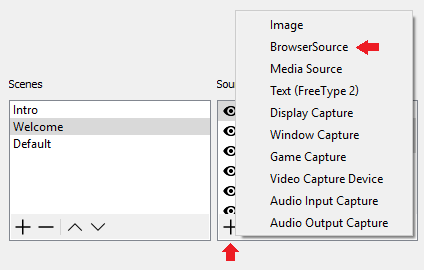
- Εισαγάγετε τα παρεχόμενα Διεύθυνση URL.
Για XSplit
- Ανοίξτε το XSplit και κάντε κλικ στο Προσθήκη.
- Επιλέξτε Άλλο και τώρα κάντε κλικ στο URL της ιστοσελίδας.
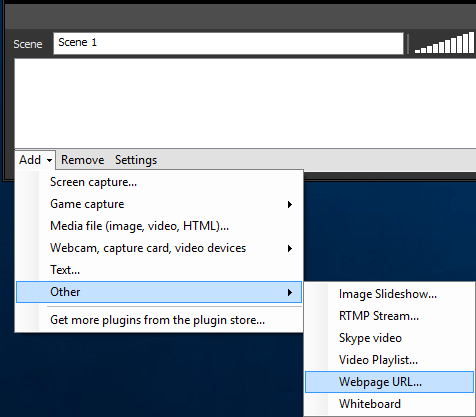
- Εισαγάγετε το παρεχόμενο URL.
- Τώρα θα δείτε το URL κάτω από τη Σκηνή που το έχετε προσθέσει. Κάντε δεξί κλικ πάνω του και προσαρμόστε το ανάλογα με τις ανάγκες.
3. Χρησιμοποιήστε τη διεύθυνση URL

- Μεταβείτε στο κανάλι σας στην πλατφόρμα ροής της επιλογής σας.
- Στο παράθυρο συνομιλίας του καναλιού σας, επιλέξτε αναδυόμενη συνομιλία. Αυτό μπορεί επίσης να καλείται αναδυόμενη συνομιλία σε ορισμένες πλατφόρμες.
- Από το παράθυρο που αναδύεται, αντιγράψτε το Διεύθυνση URL από τη γραμμή διευθύνσεων.
- Ανοίξτε το OBS Studio και μεταβείτε στο Θέα μενού.
- Επιλέγω Αποβάθρες και κάντε κλικ Προσαρμοσμένες αποβάθρες προγράμματος περιήγησης…

- Στο πρώτο κενό πλαίσιο κάτω Όνομα αποβάθρας δώστε στη συνομιλία σας ένα όνομα.
- Στο αντίστοιχο πλαίσιο κάτω Διεύθυνση URL επικολλήστε τη διεύθυνση URL από το αναδυόμενο παράθυρο συνομιλίας που αντιγράψατε στο βήμα 3.
- Κάντε κλικ Ισχύουν.
Η προσθήκη της συνομιλίας Twitch στην πηγή του προγράμματος περιήγησής σας δεν χρειάζεται καθόλου περίπλοκη.
Στην πραγματικότητα, ακολουθώντας τα βήματα που αναφέρονται σε αυτό το άρθρο θα το κάνετε αυτό σε λίγα λεπτά.
Εάν έχετε επιπλέον προτάσεις ή προτάσεις, ενημερώστε μας στην παρακάτω ενότητα σχολίων.
 Εξακολουθείτε να αντιμετωπίζετε προβλήματα;Διορθώστε τα με αυτό το εργαλείο:
Εξακολουθείτε να αντιμετωπίζετε προβλήματα;Διορθώστε τα με αυτό το εργαλείο:
- Κάντε λήψη αυτού του εργαλείου επισκευής υπολογιστή βαθμολογήθηκε Μεγάλη στο TrustPilot.com (η λήψη ξεκινά από αυτήν τη σελίδα).
- Κάντε κλικ Εναρξη σάρωσης για να βρείτε ζητήματα των Windows που θα μπορούσαν να προκαλέσουν προβλήματα στον υπολογιστή.
- Κάντε κλικ Φτιάξ'τα όλα για την επίλυση προβλημάτων με τις κατοχυρωμένες τεχνολογίες (Αποκλειστική έκπτωση για τους αναγνώστες μας).
Το Restoro κατεβάστηκε από 0 αναγνώστες αυτόν τον μήνα.
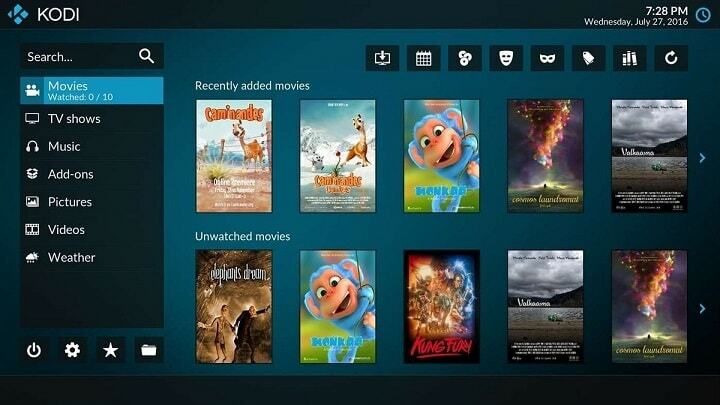
![5 καλύτερα λογισμικά μίκτη ήχου για ροή [Οδηγός 2021]](/f/12b31c5dbc07be57e1be76fc7c61e336.png?width=300&height=460)
![Πώς να προσθέσετε συνομιλία Twitch στην πηγή του προγράμματος περιήγησής σας [OBS & Xsplit]](/f/233f9882c41ab1f527bb8dec893bc489.jpg?width=300&height=460)